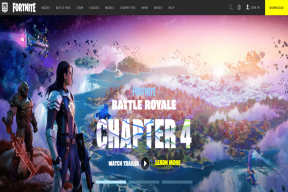Windows 10-ში ჩართეთ ან გამორთეთ Inline AutoComplete
Miscellanea / / November 28, 2021
ჩართეთ ან გამორთეთ Inline AutoComplete Windows 10-ში: არსებობს Windows-ის მიერ შემოთავაზებული ავტოდასრულების ორი სახის ფუნქცია, ერთს უბრალოდ უწოდებენ ავტომატურ დასრულებას, რომელიც გაძლევს წინადადებას იმის მიხედვით, თუ რას აკრეფთ მარტივ ჩამოსაშლელ სიაში. მეორეს ჰქვია Inline AutoComplete, რომელიც ავტომატურად ავსებს იმას, რასაც თქვენ აკრეფთ inline უახლოეს შესატყვისთან. უმეტეს თანამედროვე ბრაუზერში, როგორიცაა Chrome ან Firefox, თქვენ უნდა შეამჩნიოთ შიდა ავტომატური შევსების ფუნქცია, როდესაც თქვენ აკრიფებთ გარკვეულ URL-ს, ჩასმული ავტომატური შევსება ავტომატურად ავსებს მისამართში შესაბამის URL-ს ბარი.
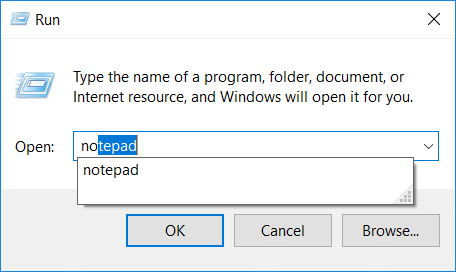
იგივე Inline AutoComplete ფუნქცია არსებობს Windows Explorer-ში, Run Dialog Box-ში, Open and Save Dialog Box of Apps-ში და ა.შ. ერთადერთი პრობლემა ის არის, რომ Inline AutoComplete ფუნქცია არ არის ჩართული ნაგულისხმევად და, შესაბამისად, თქვენ უნდა ჩართოთ ის ხელით რეესტრის გამოყენებით. ყოველ შემთხვევაში, დროის დაკარგვის გარეშე ვნახოთ ᲠოგორWindows 10-ში ჩართეთ ან გამორთეთ Inline AutoComplete ქვემოთ ჩამოთვლილი სახელმძღვანელოს დახმარებით.
შინაარსი
- Windows 10-ში ჩართეთ ან გამორთეთ Inline AutoComplete
- მეთოდი 1: ჩართეთ ან გამორთეთ Inline AutoComplete Windows 10-ში ინტერნეტის ოფციების გამოყენებით
- მეთოდი 2: ჩართეთ ან გამორთეთ Inline AutoComplete რეესტრის რედაქტორის გამოყენებით
Windows 10-ში ჩართეთ ან გამორთეთ Inline AutoComplete
დარწმუნდით, რომ შექმენით აღდგენის წერტილი მხოლოდ იმ შემთხვევაში, თუ რამე არასწორია.
მეთოდი 1: ჩართეთ ან გამორთეთ Inline AutoComplete Windows 10-ში ინტერნეტის ოფციების გამოყენებით
1. დააჭირეთ Windows Key + R, შემდეგ ჩაწერეთ Control და დააჭირეთ Enter გასახსნელად Მართვის პანელი.

2.ახლა დააწკაპუნეთ ქსელი და ინტერნეტი შემდეგ დააწკაპუნეთ ინტერნეტის პარამეტრები.

3. ინტერნეტის თვისებების ფანჯრის გახსნის შემდეგ გადართეთ გაფართოებული ჩანართი.
4. გადადით ქვემოთ დათვალიერების განყოფილებაში, შემდეგ იპოვეთ ”გამოიყენეთ Inline AutoComplete File Explorer-ში და Run Dialog-ში“.
5. მონიშვნა "გამოიყენეთ Inline AutoComplete File Explorer-ში და Run Dialog-შიWindows 10-ში Inline AutoComplete-ის ჩასართავად.
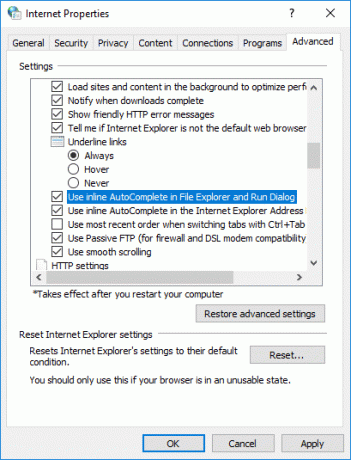
Შენიშვნა: იმისათვის, რომ გამორთოთ Inline AutoComplete ფანჯარა 10-ში, უბრალოდ მოხსნათ ზემოთ მოყვანილი ვარიანტი.
6. ცვლილებების შესანახად დააწკაპუნეთ Apply-ზე, შემდეგ OK.
მეთოდი 2: ჩართეთ ან გამორთეთ Inline AutoComplete რეესტრის რედაქტორის გამოყენებით
1. დააჭირეთ Windows Key + R და შემდეგ ჩაწერეთ რეგედიტი და დააჭირეთ Enter გასახსნელად რეესტრის რედაქტორი.

2. გადადით შემდეგ რეესტრის გასაღებზე:
HKEY_CURRENT_USER\პროგრამული უზრუნველყოფა\Microsoft\Windows\CurrentVersion\Explorer\AutoComplete
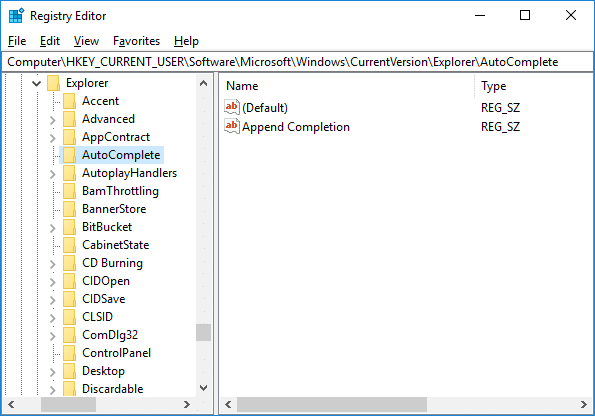
3. თუ ვერ პოულობთ AutoComplete საქაღალდეს, დააწკაპუნეთ მასზე მარჯვენა ღილაკით Explorer შემდეგ აირჩიეთ ახალი > გასაღები და დაასახელეთ ეს გასაღები როგორც ავტომატური დასრულებაe შემდეგ დააჭირეთ Enter.
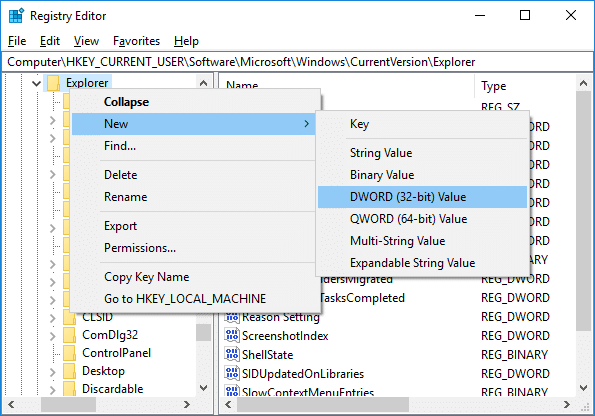
4.ახლა დააწკაპუნეთ მაუსის მარჯვენა ღილაკით AutoComplete-ზე შემდეგ აირჩიეთ ახალი > სიმებიანი მნიშვნელობა. დაარქვით ამ ახალ სტრიქონს დამატება დასრულების და დააჭირეთ Enter.
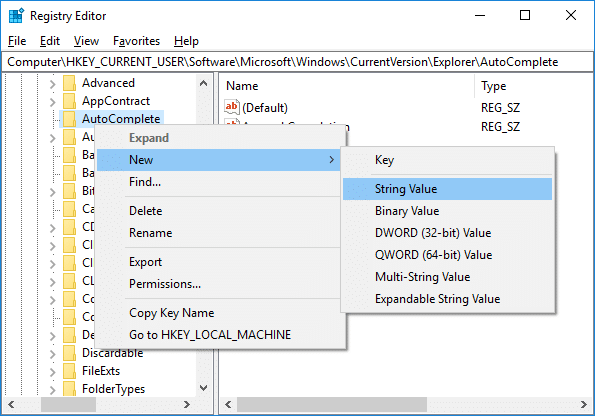
5. ორჯერ დააწკაპუნეთ Append Completion String-ზე და შეცვალეთ მისი მნიშვნელობა მიხედვით:
Windows 10-ში Inline AutoComplete-ის ჩართვისთვის: დიახ
Windows 10-ში Inline AutoComplete-ის გამორთვა: არა
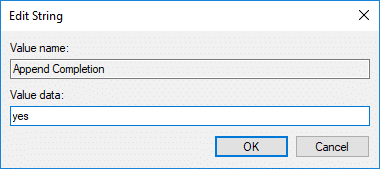
6. დასრულების შემდეგ დააჭირეთ OK და დახურეთ რეესტრის რედაქტორი.
7. გადატვირთეთ კომპიუტერი ცვლილებების შესანახად.
რეკომენდებულია:
- Windows 10-ში Bluetooth-ის გამოსწორება არ ჩაირთვება
- Windows 10-ში საქაღალდის ხედის პარამეტრების ნაგულისხმევად გადატვირთვა
- შეასწორეთ კომპიუტერის ჩარჩენა Windows-ის მომზადებაში, არ გამორთოთ კომპიუტერი
- Windows 10-ს აკლია Bluetooth-ის ჩართვის ან გამორთვის ვარიანტის დაფიქსირება
ეს არის ის, რაც თქვენ წარმატებით ისწავლეთ როგორ ჩართოთ ან გამორთოთ Inline AutoComplete Windows 10-ში მაგრამ თუ ჯერ კიდევ გაქვთ რაიმე შეკითხვა ამ გაკვეთილთან დაკავშირებით, მაშინ თავისუფლად ჰკითხეთ მათ კომენტარების განყოფილებაში.